물 시스템을 만드는데 필요한 플러그인들을 돌아보다가 발견한 FluidNinja.
언리얼엔진 마켓에 있는 FluidNinja. 유료이지만 무료로 먼저 체험할 수 있게 해 준다.
언리얼엔진 링크
https://unrealengine.com/marketplace/en-US/product/fluidninja-live
FluidNinja LIVE in Visual Effects - UE Marketplace
Fast, responsive Fluid Simulation for Character and Environment VFX: sea, rivers, clouds, smoke, fire, sand, snow and foliage. Drive all dynamic systems with fluidsim.
www.unrealengine.com
FluidNinja 중에서도 FluidNinja Live를 체험해보고 싶어 파일을 다운로드한 뒤
제공해 주는 강의를 따라 공부해보려고 한다.
강의 링크
https://www.youtube.com/watch?v=vXalfRAnXak
Simple Painter Mode ("Collision Painter")
버튼 위치: NinjaLiveComponent /Live Interaction /SimplePainterMode
True/False로 설정이 가능하며 주로 충돌이 일어나는 과정에서의 효과를 켜고 끈다.
예) 발자국 생성
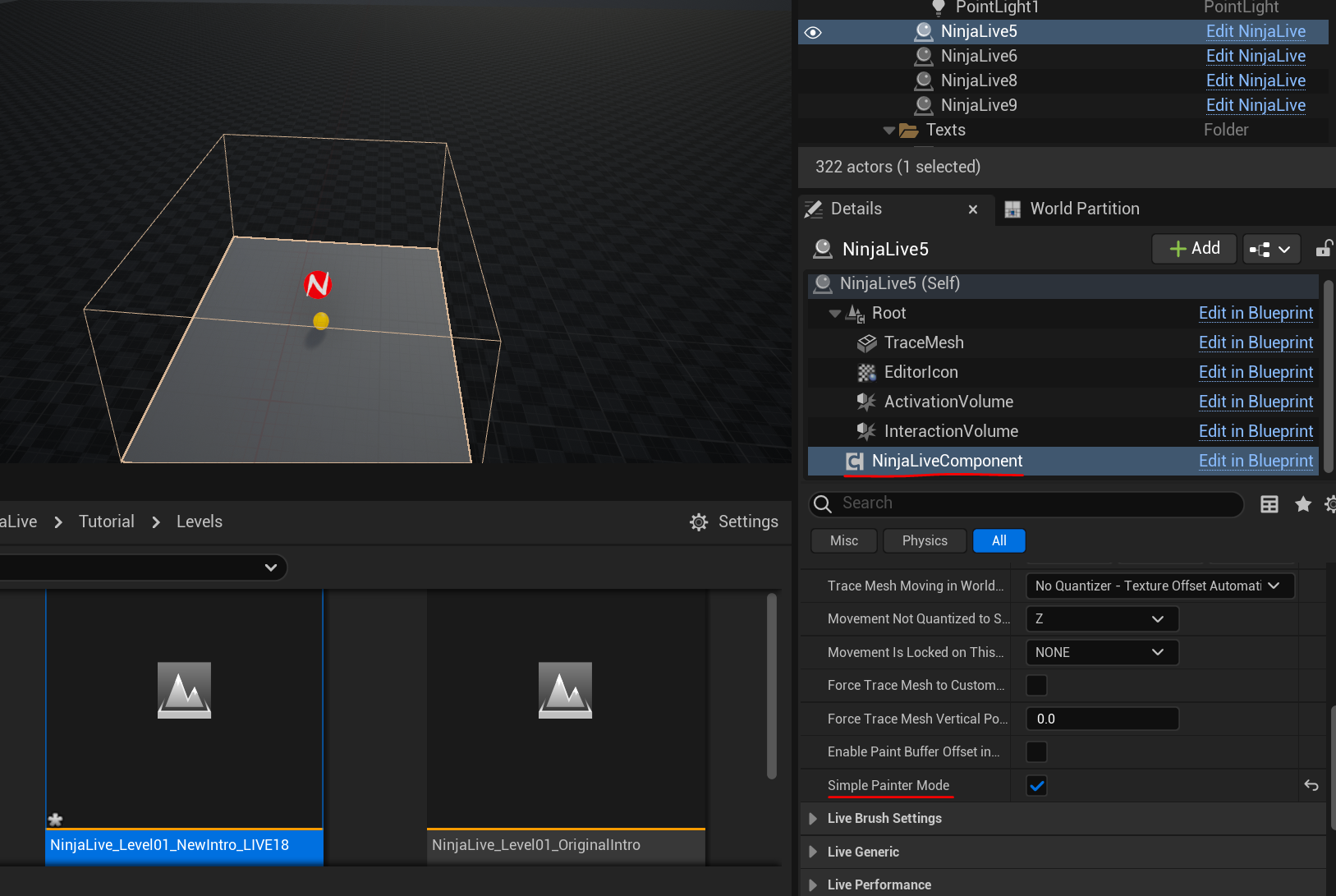
Output Material Selected (Material 효과)
버튼 위치: NinjaLiveComponent /Live Generic / Output Material Selected
Output Material Selected에 적힌 숫자에 따라 효과가 나타난다.
예) Output Material Selected에 Index 0을 선택한 경우
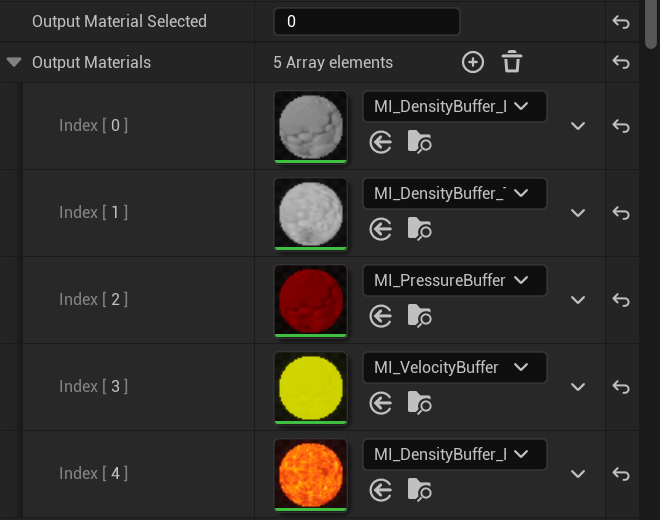
아래와 같은 효과가 나타난다.

Output Material Selected에 Index 4를 선택한 경우

아래와 같은 효과가 나타난다.
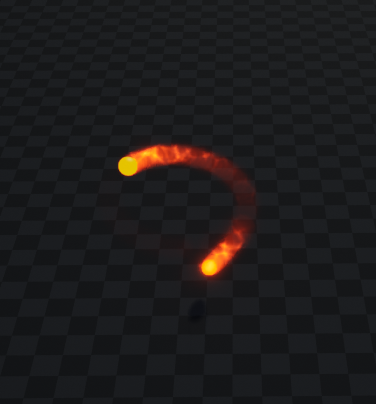
태그를 이용해 화면에 효과 나타내는 방법
아래의 이미지와 같이 도형을 하나 선택한 뒤
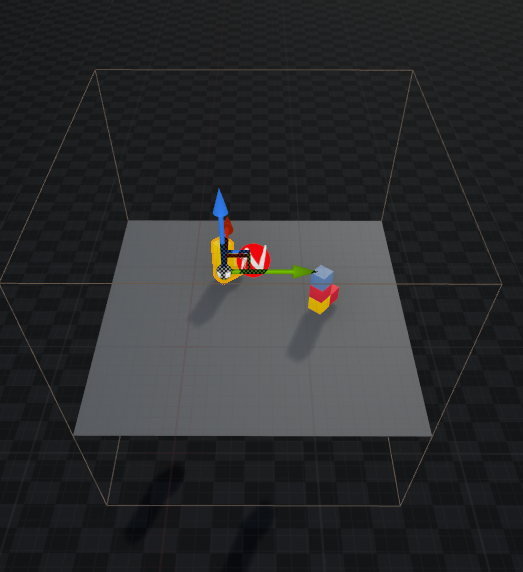
Collision/Collision Presets/ Object Type에 WorldDynamic이라는 타입의 태그가 있다.

이번에는 아래와 같이 닌자 액터를 선택한 후
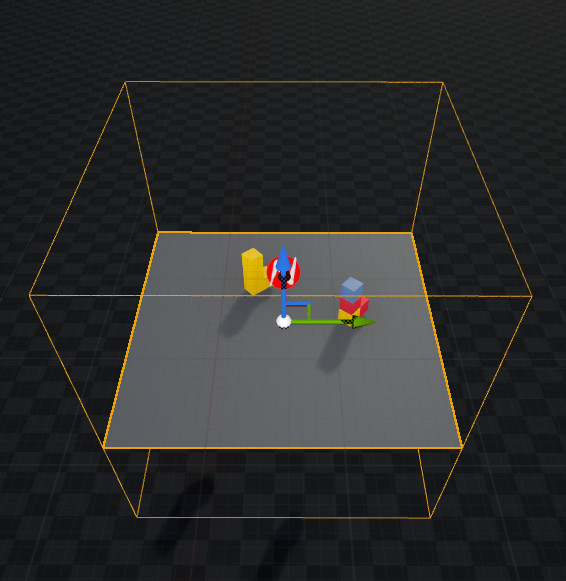
아래와 같이 Live interaction/Overlap Filter Inclusive Obj Type에 WorldDynamic태그가 있다.

만약 Index[1]의 WorldDynamic태그를 지운고 시뮬레이션을 돌리면 아래와 같이 나타나던 효과가 나타나지 않는다.
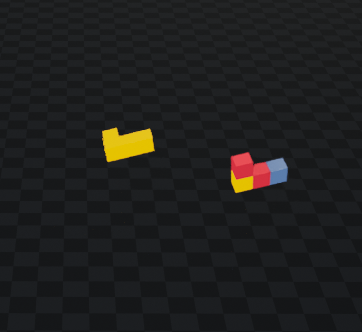
Live interaction/Overlap Filter Inclusive Obj Type에
WorldDynamic태그를 넣지 않고도 다른 방법으로 효과 적용하는 방법
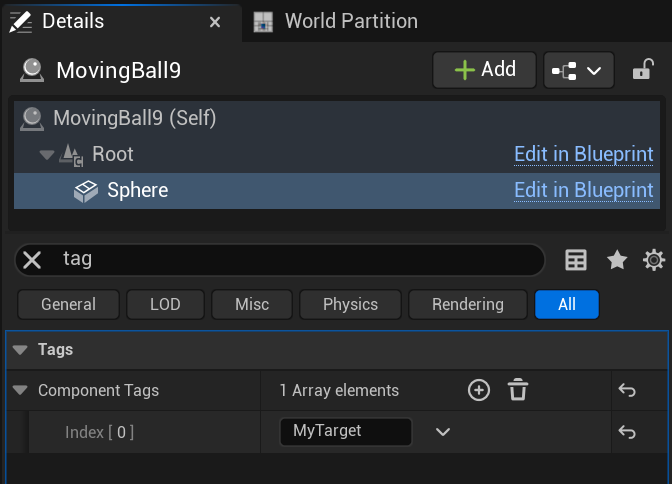
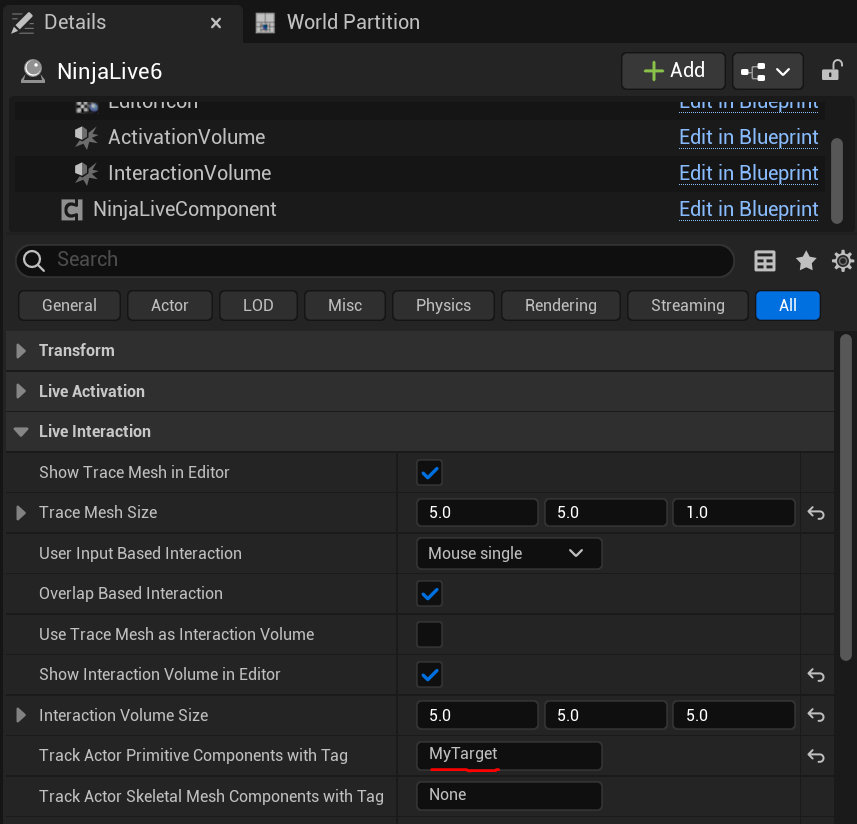
다시 도형을 하나 눌러준다.
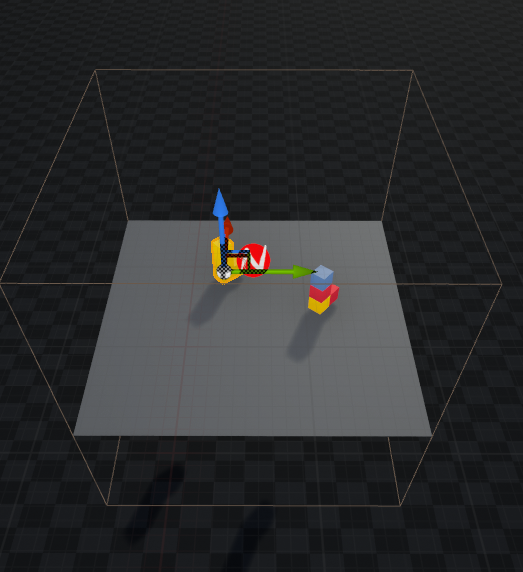
이때 Static mesh tag를 추가한 뒤 MyTarget을 적어준다.

닌자 라이브 액터를 선택한 뒤
Live Interaction/Track Actor Primitive Components with Tag에
'MyTarget'을 넣어준다.
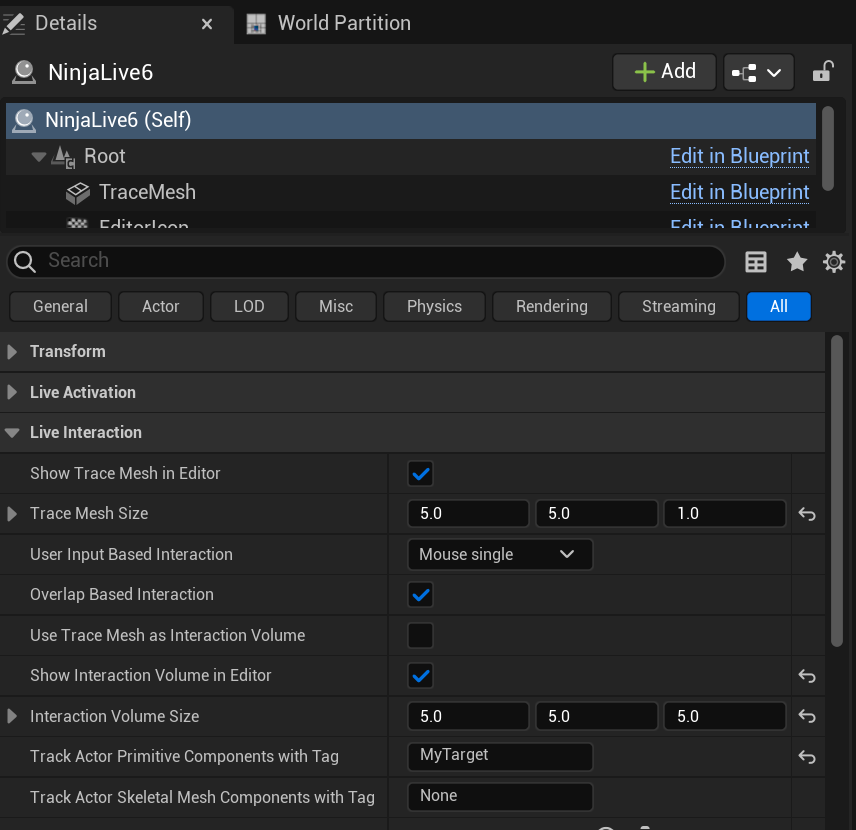
아래와 같이 다시 닌자 시뮬레이션 효과가 적용되었다.
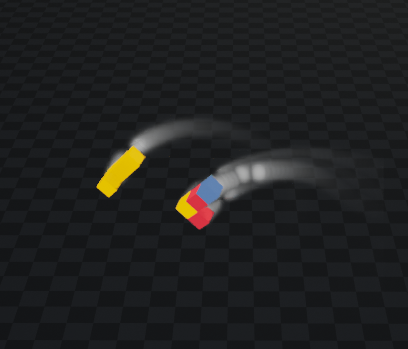
필수
닌자 도형 선택 후 Sphere/Generate Overlap Events를 켜줘야 한다.
언리얼 엔진은 기본적으로 꺼져있다.
Global brush
닌자 액터를 선택한 뒤 NinjaLiveComponent/Live Brush Settings/Global Brush Settings/Global Brush Scale의
수치를 높여주면 나타나는 꼬리의 효과가 더 극대화된다.
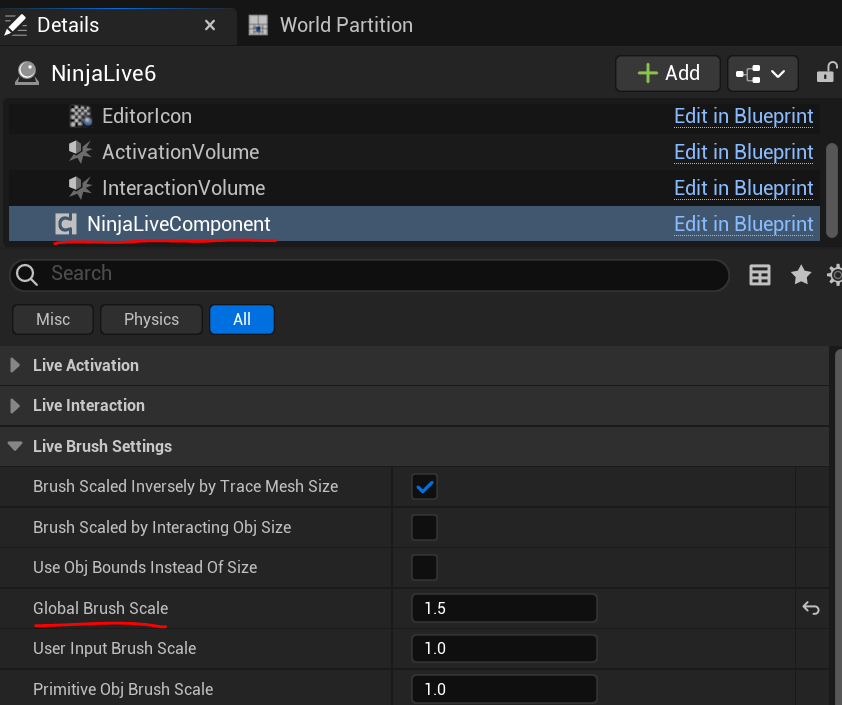
원래 1.5인 수치를 2.5로 높였더니
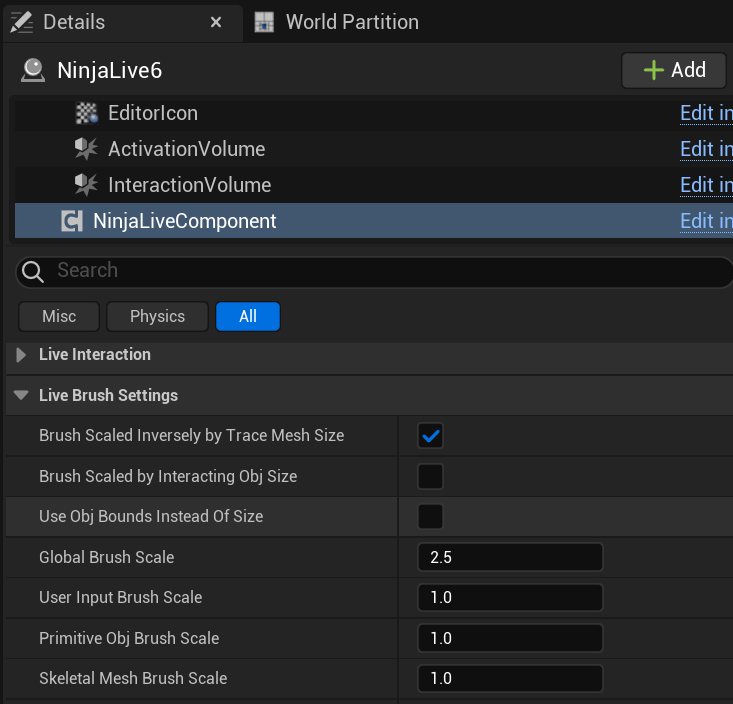
아래와 같이 효과가 더 극대화 됐다.

닌자 관리패드 키는 방법
1. Content 파일에서 NinjaLive_Preset_Manager을 아래와 같이 화면에다 끌어다 놓는다.


2. 현재 내가 바꿀 닌자라이브의 이름을 선택한다.
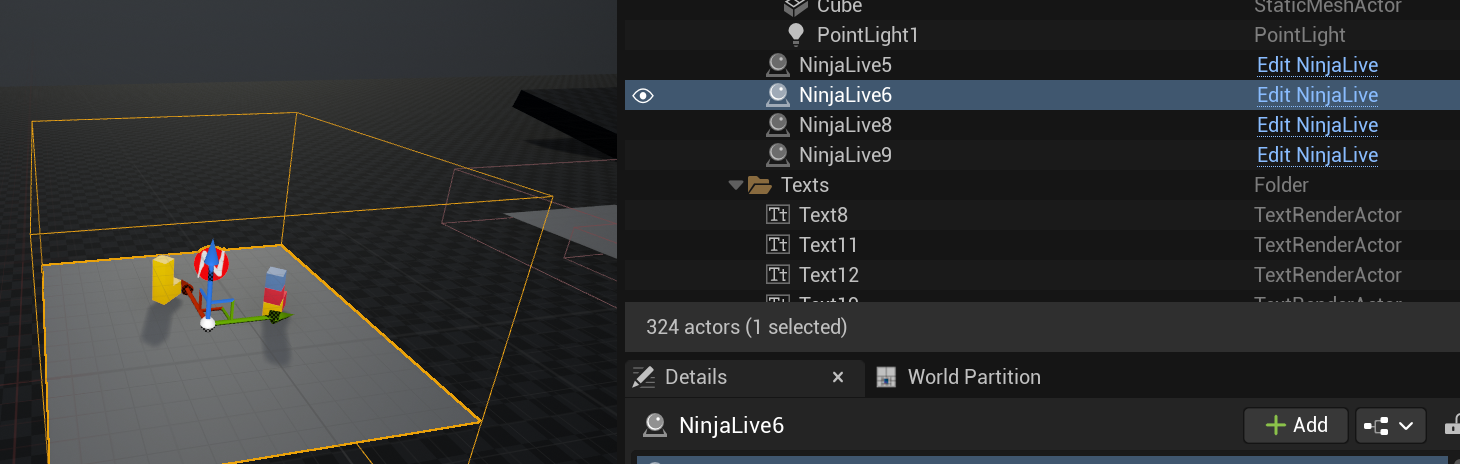
3. 'Selected Viewport'로 실행하면 다음과 같은 파넬이 뜨는데 브러시 크기 및 여러 가지를
쉽게 수정할 수 있다.

'언리얼엔진' 카테고리의 다른 글
| [ 언리얼엔진5 ] FluidNinja Live #3 (0) | 2023.11.17 |
|---|---|
| [ 언리얼엔진5 ] FluidNinja Live #2 (0) | 2023.11.16 |
| [ 언리얼엔진5 ] UE에서 영상(렌더링) 찍는 방법 (0) | 2023.11.08 |
| [ 언리얼엔진5 ] 나이아가라 물색깔 바꾸는 방법 (0) | 2023.11.01 |
| [ 언리얼엔진5 ] 키보드로 나이아가라 비활성화 및 활성화 하는 방법 (0) | 2023.10.30 |




댓글